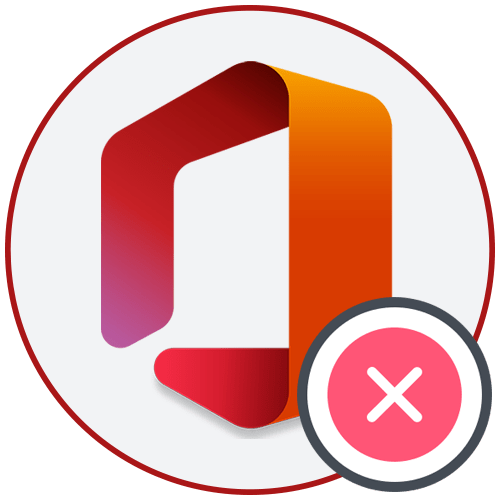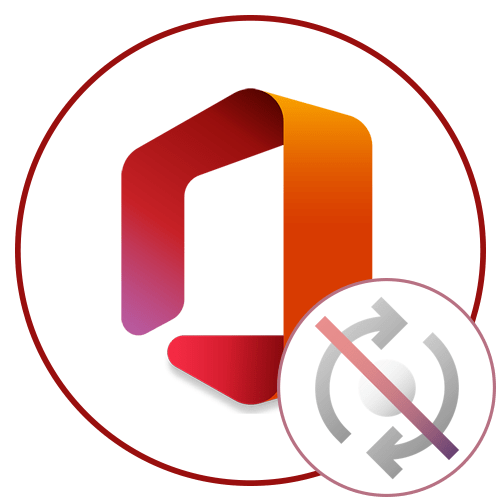Зміст
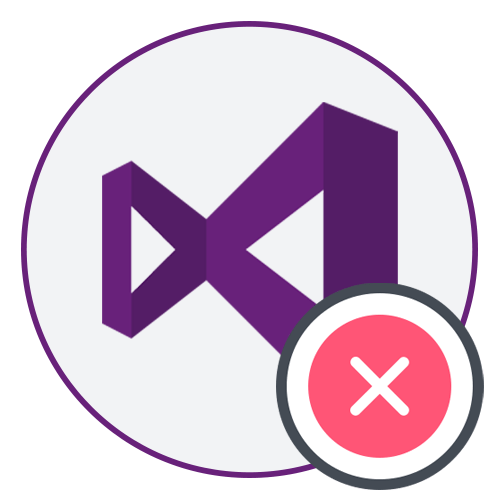
Спосіб 1: Меню&171; Програми & 187; (Windows 10)
У Windows 10 є додаток &171;Параметри&187;, в якому зібрані практично всі налаштування, що стосуються операційної системи. У ньому ж присутній і управління встановленими програмами, що дозволить знайти непотрібні і видалити їх, приклавши мінімальну кількість зусиль. Всі компоненти Microsoft Visual C++
відображаються там по-окремо, тому деінсталювати доведеться кожен вручну.
- Відкрийте меню & 171; Пуск & 187; і натисніть по значку шестерінки для переходу в &171; Параметри & 187; .
- Відшукайте там блок &171; Додатки&187; і клацніть на ньому лівою кнопкою миші.
- Прокрутіть список (усі елементи розташовані в алфавітному порядку), знайдіть пакети Visual C++ і виберіть той, який потрібно видалити.
- Після кліка по ньому ЛФМ з'явиться кнопка &171; видалити & 187; , яку і потрібно використовувати.
- Деінсталяція почнеться відразу ж і на екрані з'явиться вікно з прогресом, закривається автоматично по завершенні процесу.
- Як тільки вікно пропало, через попереднє вікно виконайте все те ж саме з рештою пакетами для видалення.
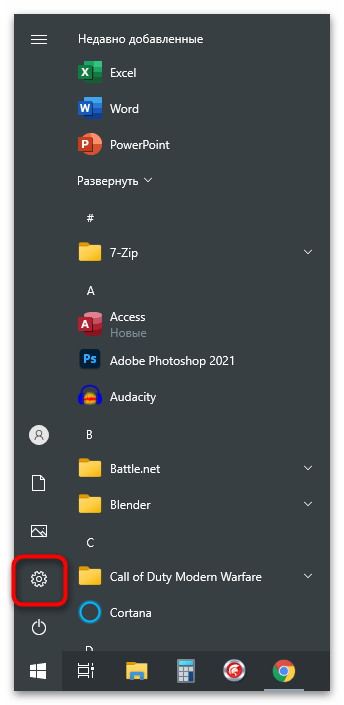
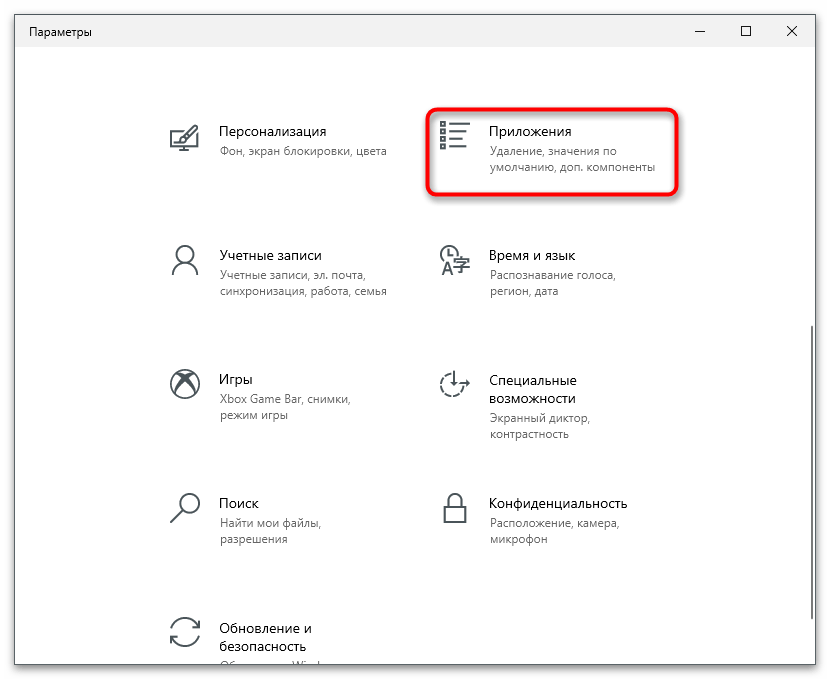
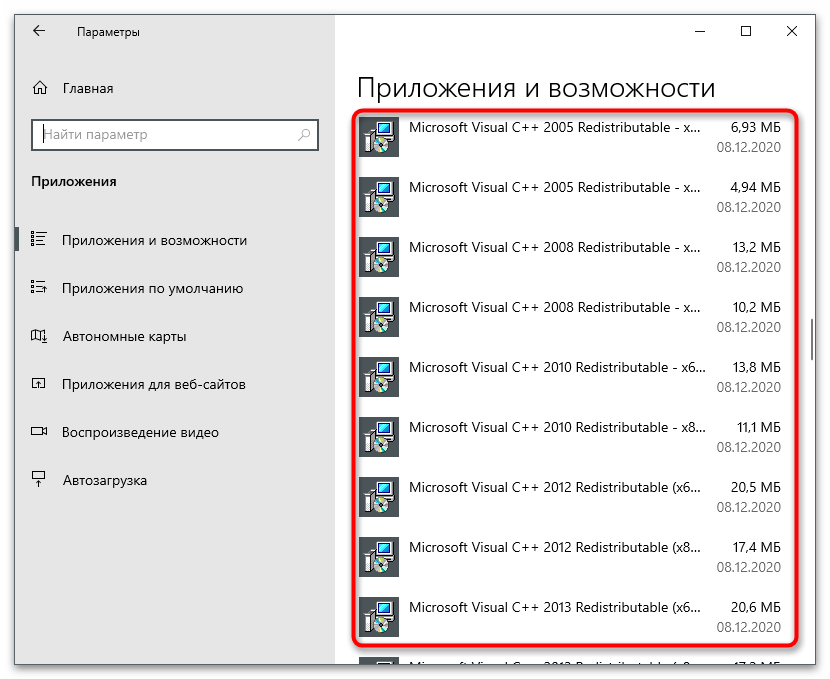
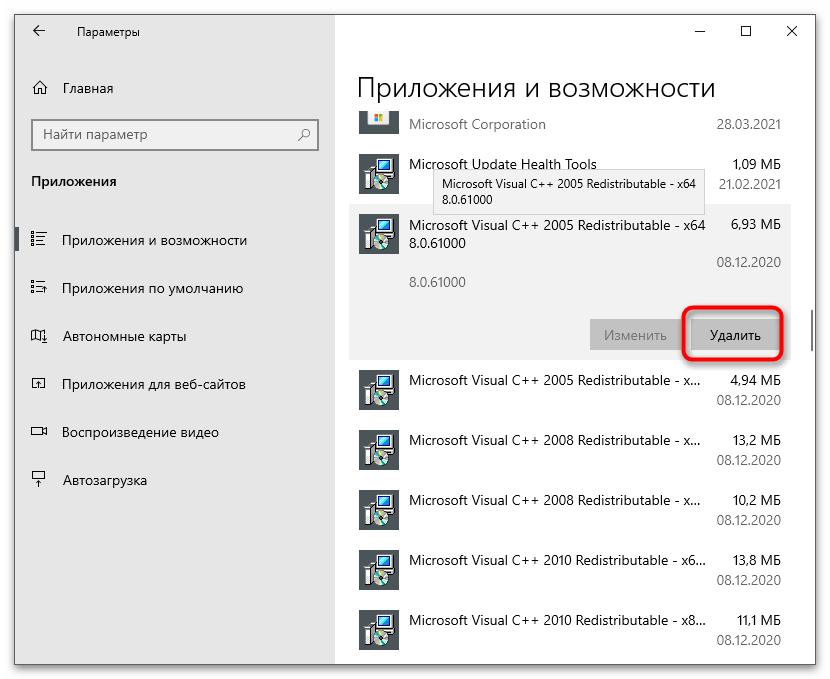
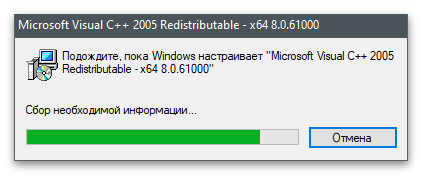
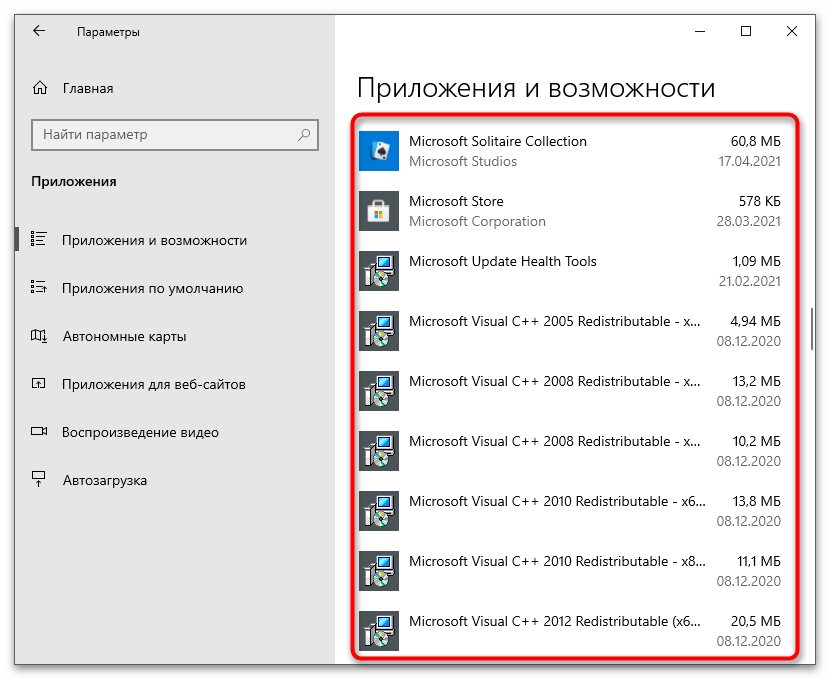
Після видалення всіх компонентів бажано перезавантажити комп'ютер. Це оновить всі параметри і дозволить вам повторно встановити Visual C++ або виконати інші дії, заради яких і здійснювалася деінсталяція.
Спосіб 2:&171; панель управління & 187; (універсальний)
Розглянута вище інструкція підходить тільки для Windows 10, А користувачам Windows 7 або 8 слід скористатися звичною &171;панеллю управління&187;, що функціонує приблизно за таким же принципом.
- Якщо ви є власником & 171; десятки & 187; і теж вибрали цей метод, відшукайте &171;панель управління&187; через & 171; Пуск & 187; . У Windows 7 Перехід в цей додаток здійснюється кліком по його назві на правій панелі меню & 171; Пуск & 187; .
- У новому вікні відшукайте параметр з назвою & 171; програми та компоненти&187; .
- Відобразиться список з усім встановленим софтом, серед якого і належить відшукати Microsoft Visual C++ потрібної вам версії.
- Після натискання по рядку з'явиться попередження про видалення, Де натисніть & 171; так & 187; і дочекайтеся завершення процесу.
- Іноді компоненти, пов'язані з Visual C++, встановлюються як оновлення, тому в цьому ж вікні можна перейти до & 171; Перегляд встановлених оновлень&187; .
- Ознайомтеся зі списком доступних програм і знайдіть там те, що має в своєму імені назву розглянутого компонента. Видаліть оновлення стандартним чином і перезавантажте комп'ютер (в разі відсутності апдейтів з точною назвою краще нічого зайвого не видаляти, щоб не порушувати цілісність операційної системи).
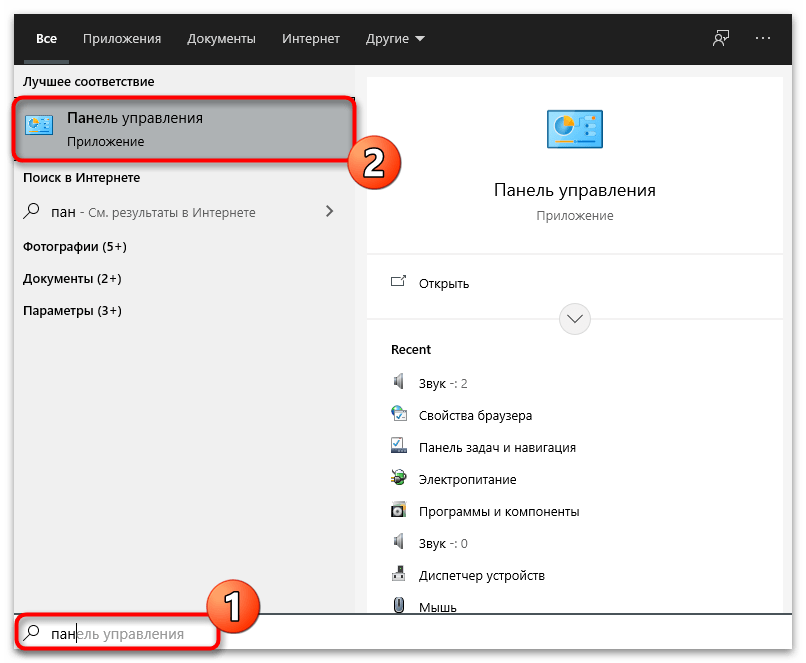
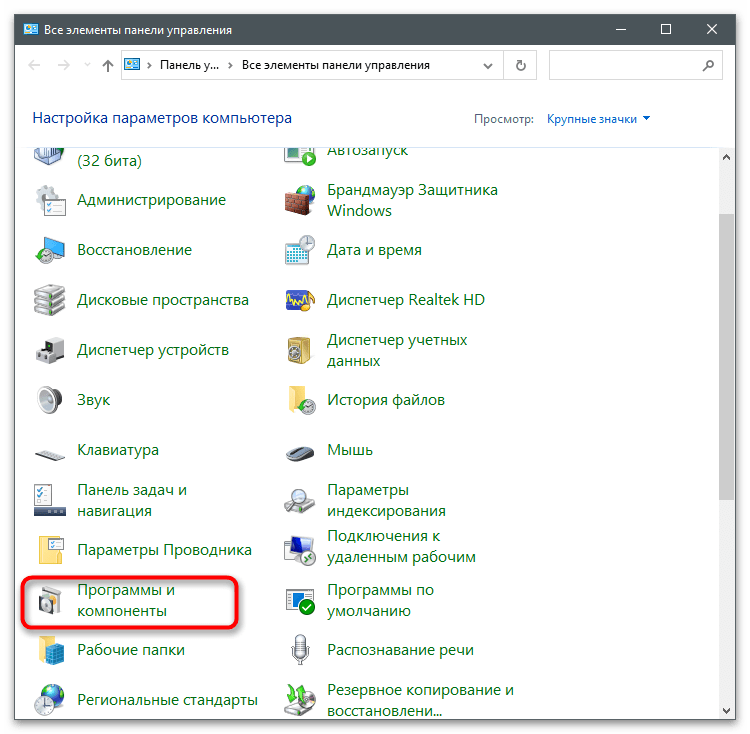
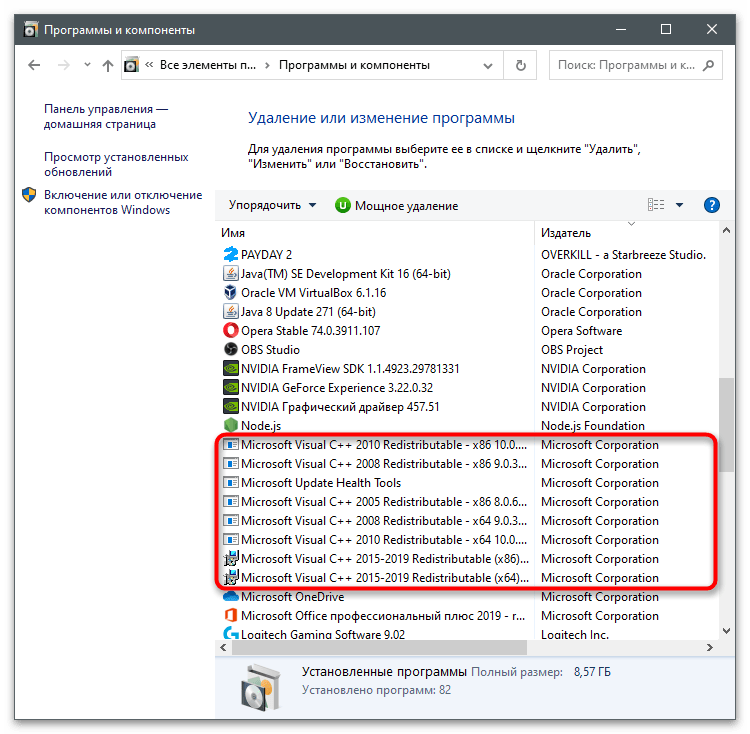
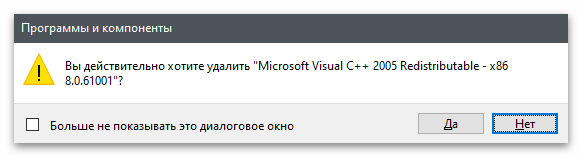
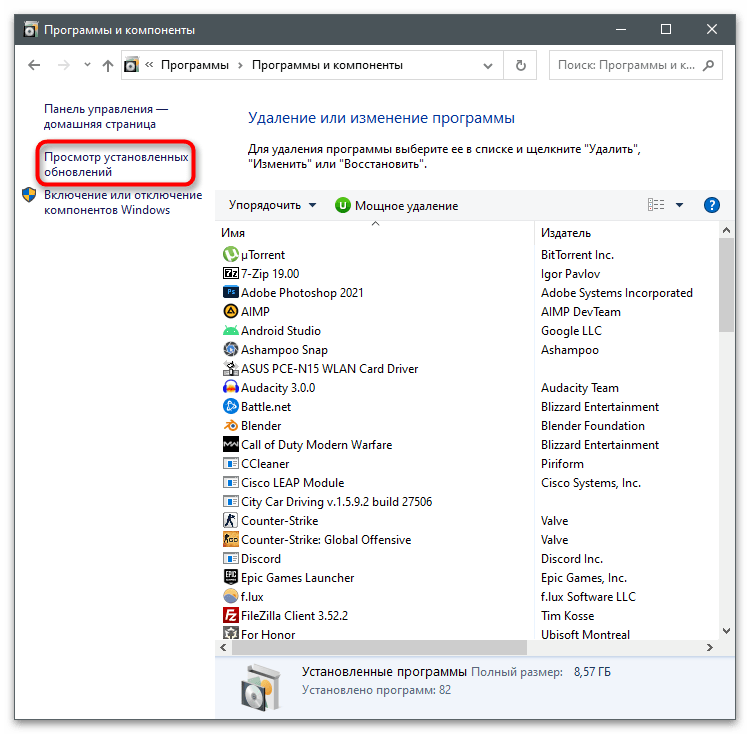
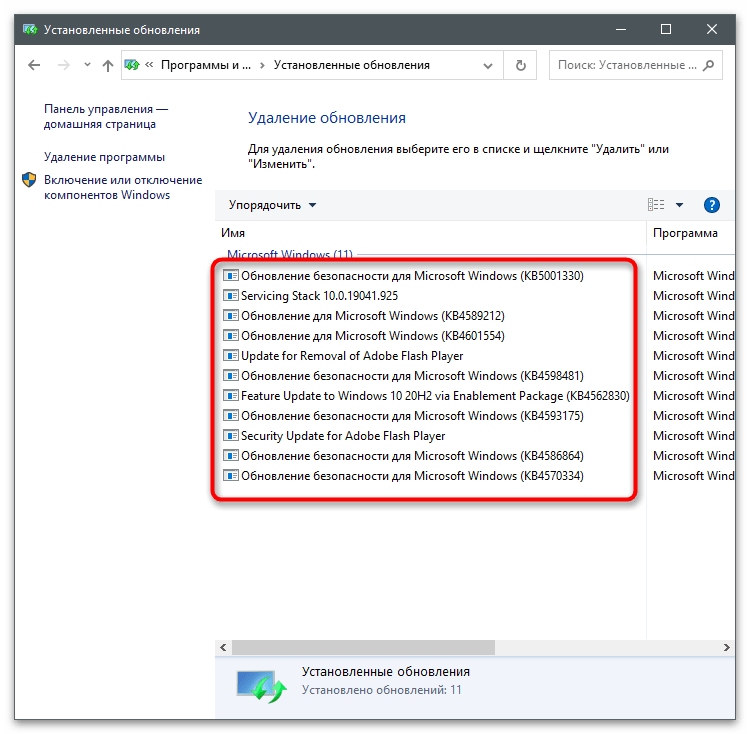
Спосіб 3: Visual C++ Runtime Installer (All-In-One)
Метод з використанням програми від ентузіастів під назвою Visual C++ Runtime Installer (All-In-One) підійде тільки в тому випадку, якщо видаленням компонентів ви займаєтеся з метою їх подальшої переустановлення для налагодження роботи операційної системи. Суть роботи даного софта якраз і полягає в тому, що спочатку видаляються всі версії бібліотек, а потім автоматично проводиться установка актуальних.
Завантажити Visual C++ Runtime Installer (All-In-One) з офіційного сайту
- Скористайтеся посиланням вище, щоб опинитися на сторінці програми, звідки і скачайте її виконуваний файл.
- Запустіть його, дочекайтеся появи вікна &171;командного рядка&187; і прочитайте повідомлення від розробників. Натиснути Y , якщо хочете перезавантажити комп'ютер перед початком установки, забезпечивши належне виконання процедури. Після повторного входу знову запустіть цей виконуваний файл і в подібному вікні натисніть I , щоб ігнорувати перезавантаження і продовжувати.
- Почнеться процес видалення встановлених на ПК версій Visual C++, а потім відбудеться автоматична деінсталяція всіх наявних версій. Слідкуйте за повідомленнями у вікні консолі та закрийте його після завершення операції.
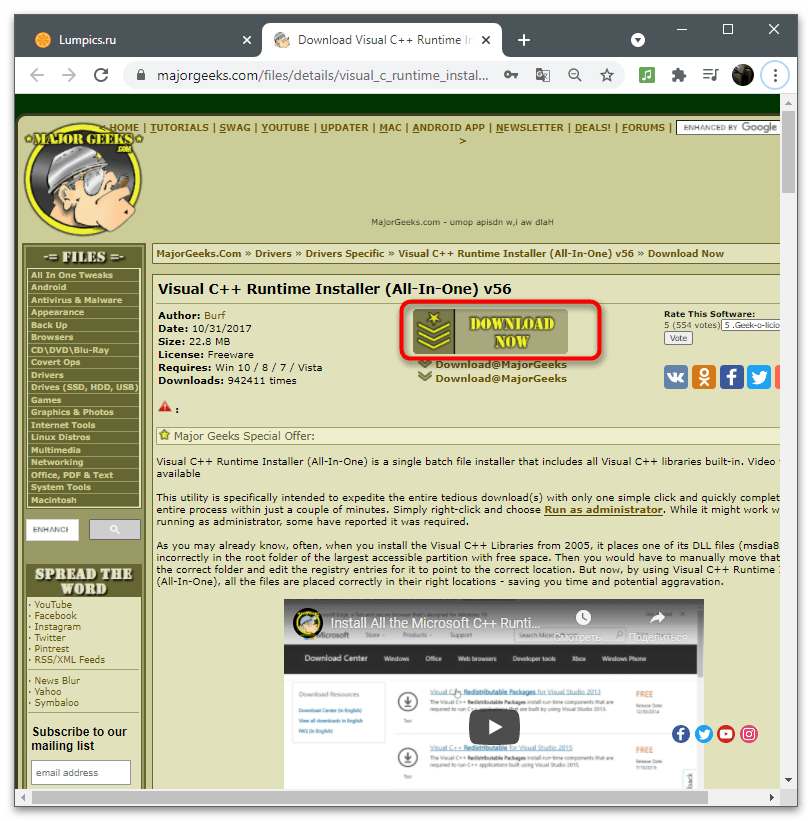
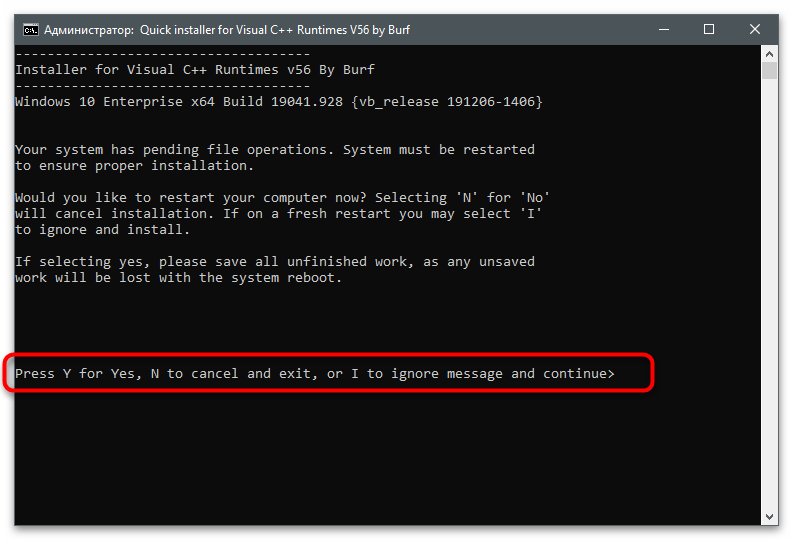
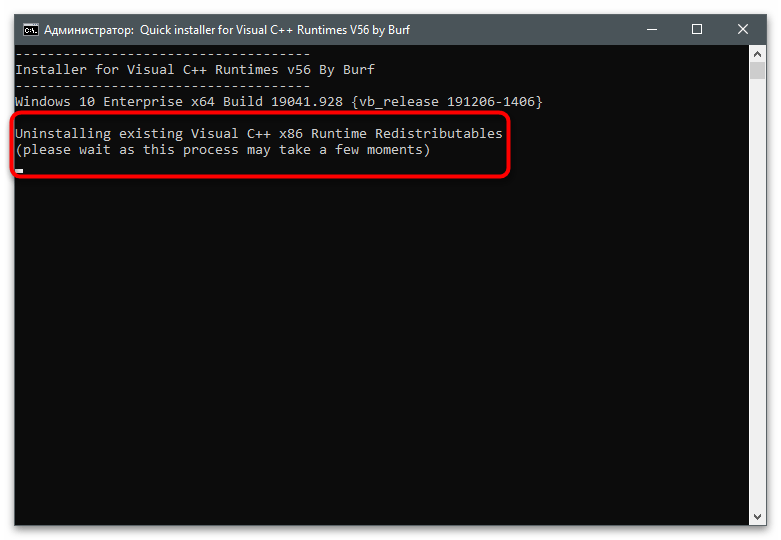
Спосіб 4: Програми для видалення програм
Існує спеціальний софт, призначений для видалення знайдених на ПК програм. Його перевага полягає в автоматичному очищенні залишкових файлів і можливості комплексно позбутися відразу від декількох компонентів. Якщо зайві файли після деінсталяції будь-якої версії Visual C++ не залишаються, то ось одночасне видалення всіх бібліотек може стати в нагоді. Розглянемо цей метод на прикладі безкоштовного додатку IObit Uninstaller.
- Натисніть кнопку, щоб прочитати повний огляд на IObit Uninstaller і завантажити останню версію по собі на комп'ютер. Після запуску перейдіть в розділ & 171; всі програми & 187; .
- Позначте всі версії Visual C++, від яких ви хочете позбутися.
- Потім використовуйте зелену кнопку з написом & 171; деінсталювати&187; .
- У новому вікні підтвердьте видалення. Попередньо можна створити точку відновлення, якщо ви не до кінця впевнені в своїх діях.
- Очікуйте завершення видалення кожного компонента і отримання відповідного повідомлення, після якого можна закрити IObit Uninstaller і перезавантажити ПК.
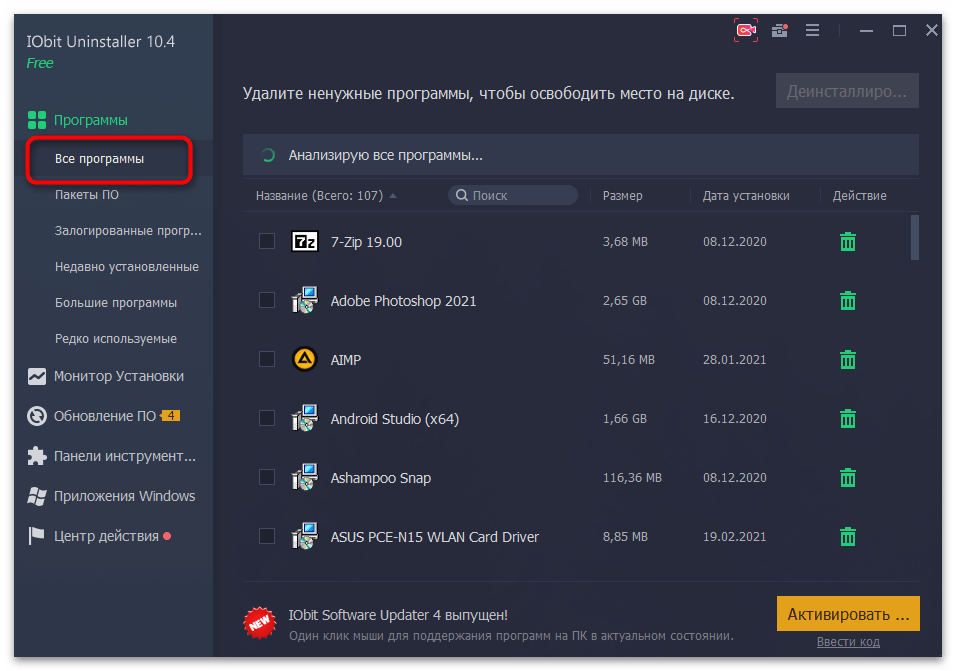
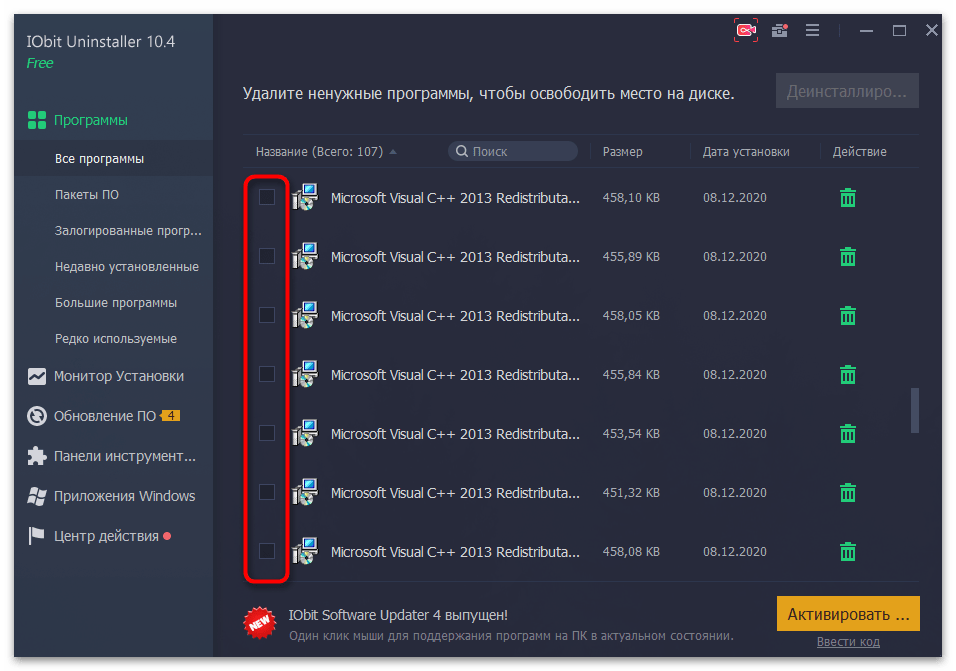
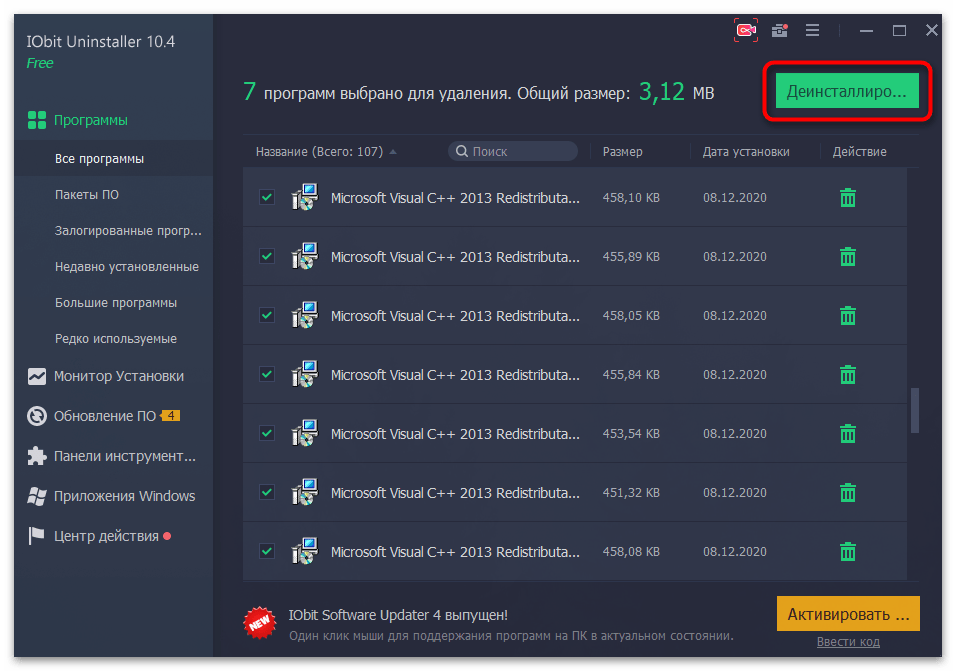
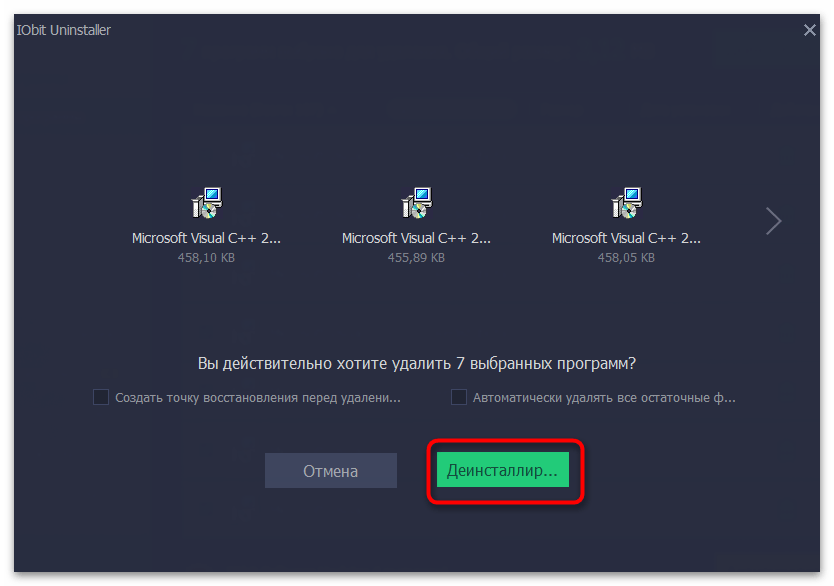
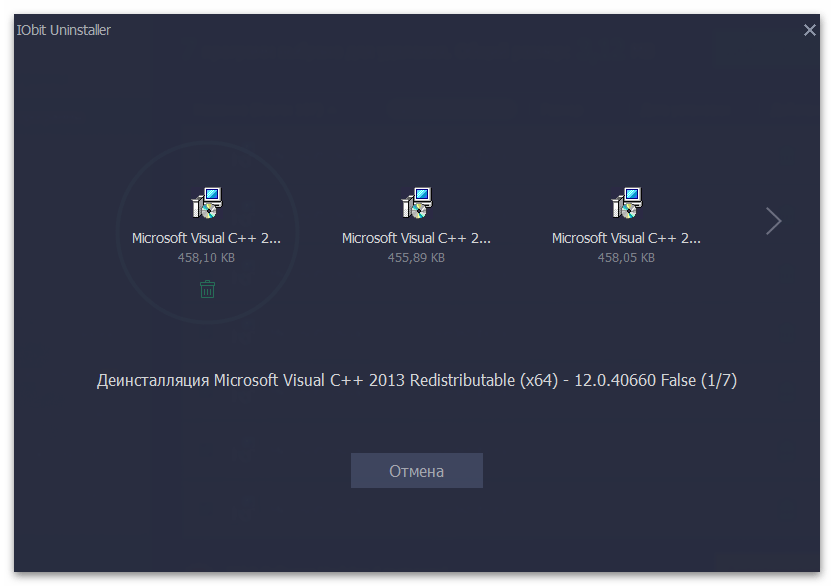
Є й інші безкоштовні рішення для видалення будь-якої Програми на комп'ютері. Не всі з них дозволяють деінсталювати відразу кілька компонентів, але працюють приблизно так само, як це було показано раніше.
Детальніше: програми для видалення програм